
Windows11のタスクバーを自動的に隠す方法と隠れない場合の対処法を紹介しています。
タスクバーを自動的に隠すことで画面を少しでも大きく使うことが可能となります。
少しでも広く使いたいという方におすすめの設定となります。
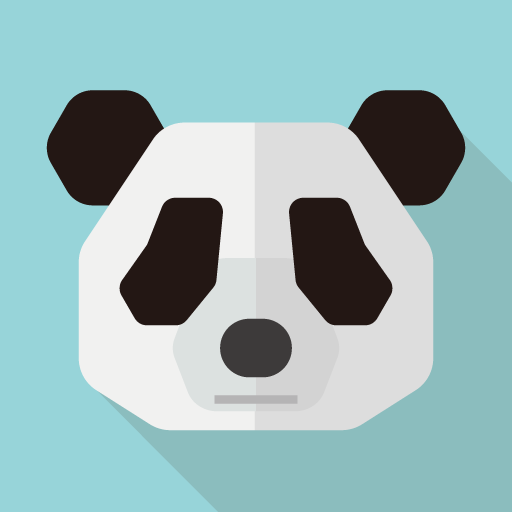 panda
pandaタスクバーが有るのと無いのでは見え方が違うよね😊
プロフィール

こんにちは、筆者のちんあなごです🙂
IT業界での経験を通じて得た知識を活かし、エクセルなどのソフトウェア関連のトラブルを解決する方法をお伝えしています。
皆様の作業効率向上に少しでも貢献できる情報を提供してまいります❗
目次
タスクバーを自動的に隠す方法と隠れない場合は?
Windows11のタスクバーを自動的に隠す方法はタスクバーの設定から自動的に隠す設定を行う必要があります。
- タスクバーの設定
- タスクバーの動作
- タスクバーを自動的に隠す
また自動的に隠れない場合はパソコンの再起動やエクスプローラーの再起動を行うことをおすすめします。
タスクバーを自動的に隠す設定

- タスクバー上で右クリックします。
- 注意点としてアイコンなどが表示されてない箇所で右クリックします。

- 個人用設定のタスクバーが表示されます。
- タスクバーの動作をクリックします。

- タスクバーの動作が表示されます。
- タスクバーを自動的に隠すにチェックを入れます。
タスクバーが自動的に隠れない場合
タスクバーが自動的に隠れない場合はパソコンの再起動を行ってください。再起動を行っても自動的に隠れない場合はエクスプローラーの再起動も行ってみてください。
あわせて読みたい

【Windows 11】エクスプローラーが固まる?|応答なしの対処方法
Windows 11のエクスプローラーが固まると、操作ができなくなりストレスを感じることがあります。 この記事では、Windows 11のエクスプローラーが固まった際の再起動方法…
Windows11が使いにくいと感じているユーザーも多いです。フリーソフトでWindows10のように表示することも可能なためよろしければご覧ください。
あわせて読みたい
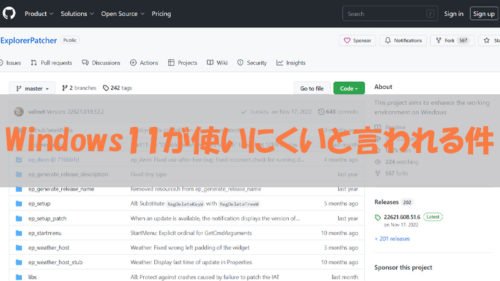
【Windows11】使いにくい?|フリーソフトでWindows10風に設定しよう
度々Windows11は使いにくいと言われてることがあります。Windows11が使いにくいと言われる点はスタートメニューと右クリックメニューが多いです。 理由はWindows10から…
 ちんあなご
ちんあなご最後までご覧いただきありがとうございます。
コメント